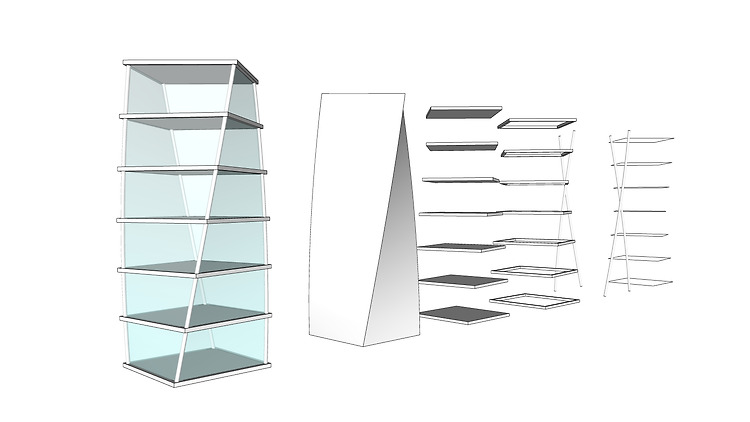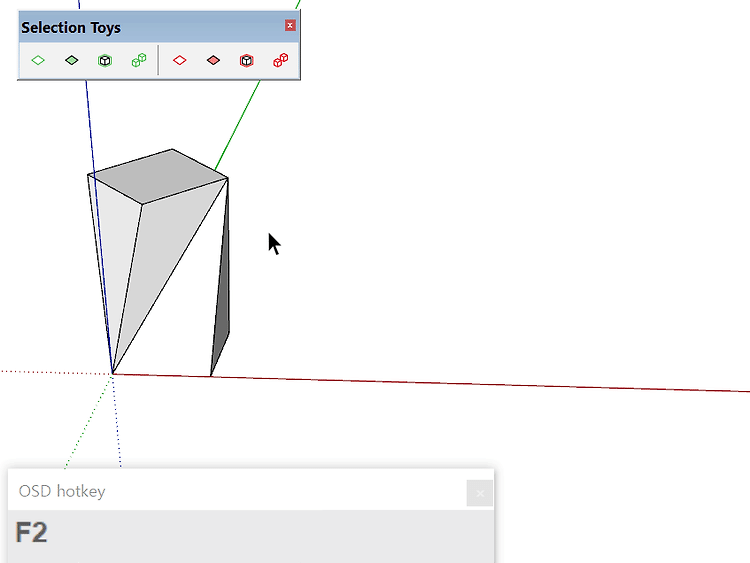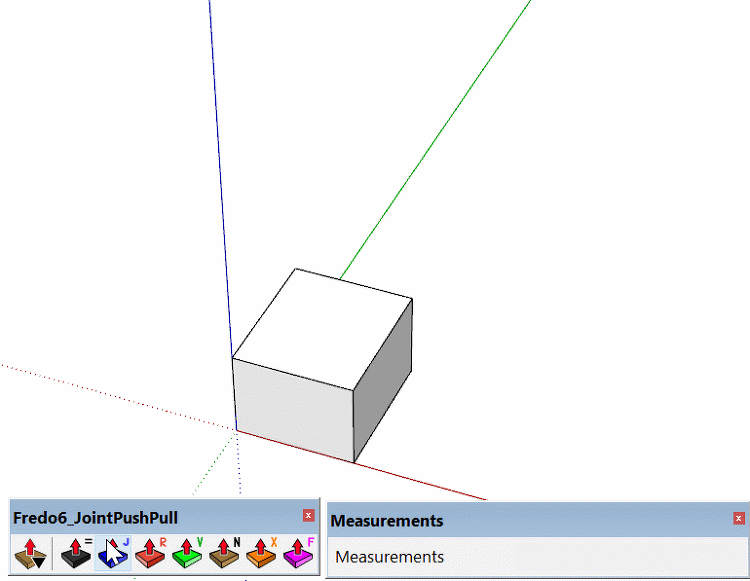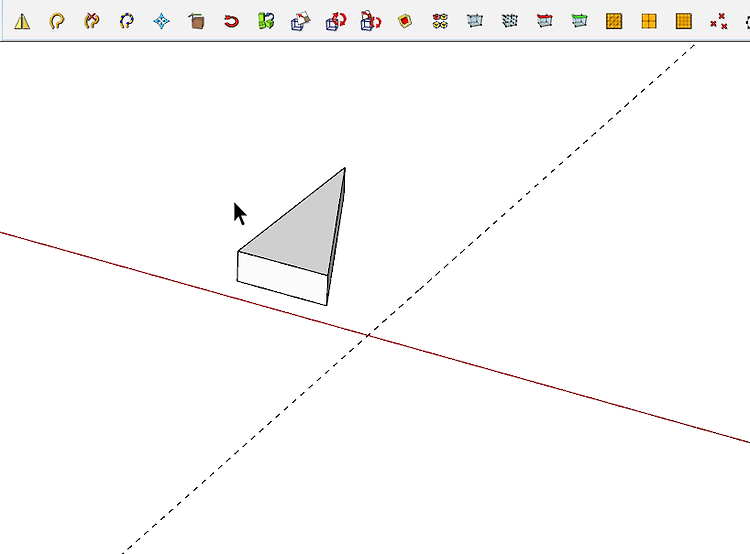안녕하세요 YD입니다. 배웠던 루비 두가지를 섞어서 새로운 모델링을 해보겠습니다. ▲ -밴딩 툴을 사용해서 모델링했습니다. 첫 번째 이미지는 Fredo scale로 밴딩 한것이고 두 번째 이미지는 Shape bender로 다시 밴딩 한것입니다. 아무 정보 없이 그려보려면 힘들겠지만 이렇게 루비를 사용하면 쉽게 표현할 수 있습니다. ▲ -직사각형 5000,2000을 하나 그립니다. 사실 사이즈는 아무렇게 해도 상관이 없습니다. -Line을 이용해서 선을 하나 그어 주고 평행한 선을 다시 그립니다. (평행한 선을 그리기 힘들 때는 안내선을 그려서 그 위에 선을 그리면 됩니다.) -그림과 같은 패턴의 모양을 만들어 줍니다. ▲ -교차된 선 부분을 지우개 툴로 삭제 합니다. ▲ -전체 선 정리가 끝났다면 pus..